Cum de a intra în modul de siguranță ferestre 7 ghid
Cum să activați modul sigur pe Windows 7
Cum de a intra în modul de siguranță a Windows 7? Această problemă este cel mai probabil să apară atunci când este nevoie de o operație de depanare pentru a elimina blocarea sistemului, apariția unor diferite tipuri de erori, înlăturarea efectelor programelor de virus, etc. Pe scurt modul de securitate sau cum este denumit în mod obișnuit «Safe Mode», conceput pentru a ajuta utilizatorul pentru a restabili funcționarea normală a computerului într-o situație critică. Din păcate, nu toți proprietarii de PC-uri știu cum să obțineți în ea. În acest subiect, ia în considerare mai multe moduri de a porni modul în Windows 7 mediu.
Cel mai simplu mod de a rula Windows 7 modul de siguranță - este de a selecta punctul de sistem de operare corespunzător atunci când pornește. În acest scop, înainte de fereastra de bun venit pe laptop ar trebui să facă o cheie de câteva clicuri F8. Display-ul revine la metodele de pornirea sistemului.
Notă. în cazul în care laptop-ul este în valoare de mai multe sisteme de operare pentru a rula F8 pre-selectate pentru a fi dorit (în acest caz, windose 7) și numai apoi apăsați.
Va apărea o fereastră, „Advanced Boot Options“, cu următoarele opțiuni:
Apoi, du-te descărca sistemul de fișiere Windows și executați.
În cazul în care nu funcționează F8 cheie, ceea ce înseamnă că tastele funcționale de pe notebook-ul este oprit. Prin urmare, «F8» ar trebui să fie apăsate simultan cu «Fn» tasta, și apoi va trebui să boot în modul de siguranță, Windows 7 în modul obișnuit.
Notă. dacă apăsați acest buton după apariția logo-ul sistemului, apoi se descarcă prin intermediul BIOS-ul nu este executat. Pentru a face acest lucru, trebuie să așteptați pentru descărcarea de pe desktop și reporniți din nou windose 7.
Cum știu că computerul este pornit în modul de siguranță? Un ecran de rezoluție mai mică, un mediu grafic simplificat, și anume Nu există teme și alte elemente complexe ale interfeței, costurile resurselor de sistem. Windows 7 Safe Mode afișează cele mai de bază, vitale pentru viața sistemului și nu încarcă programul de pornire. Mai precis, puteți descărca aplicații care sunt adaptate pentru a lucra în «Safe Mode» modul: serviciul de utilități și de diagnosticare, antivirus, browsere, documente de tip text, etc. Safe Mode în Windows 7 utilizează un număr limitat de culori, astfel încât veți simți că ați inclus un computer vechi. Dar acest lucru are avantajele sale. Datorită faptului că multe servicii și programe sunt oprite, viteza de sistem va fi considerabil mai mare.
Vă rugăm să rețineți că panoul de control va fi vizibil numai pentru cele mai importante puncte de care aveți nevoie pentru a configura sistemul. În plus, dacă deschideți unul din raza de acțiune a regimului «Safe Mode» Devices în „Manager“, apare următorul mesaj de avertizare pe ecran:
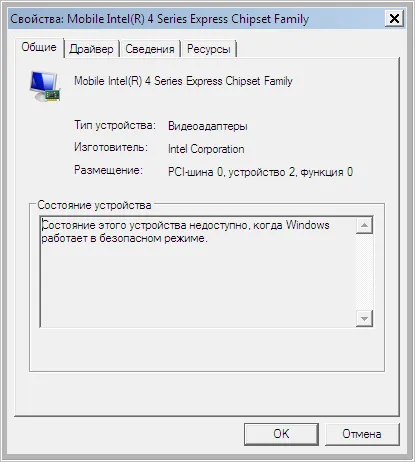
Când porniți Safe Mode cu drivere de rețea, puteți utiliza Internetul.

Înainte de a putea activa modul de siguranță pentru Windows 7, trebuie să decideți de ce ai nevoie de ea, și în funcție de aceasta pentru a alege una dintre opțiunile. De exemplu, pentru corecții serioase în sistemul de sprijin este necesar linia de comandă. În modul de siguranță a fost o oportunitate de a obține on-line, modul de a apela cu suport pentru drivere de rețea.
Cum de a intra în modul de siguranță direct din sistem
Acest instrument ne va ajuta să «msconfig». Pentru a rula, deschideți meniul „Start“ și tastați numele în bara de căutare. Log on ca administrator: faceți clic pe numele butonul din dreapta al mouse-ului și selectați opțiunea corespunzătoare.
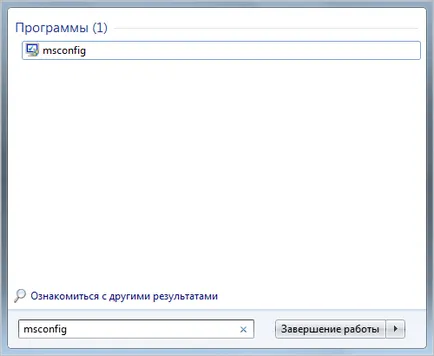
Se deschide aplicația. Du-te la tab-ul „Descărcări“ bifați „Safe Mode“.
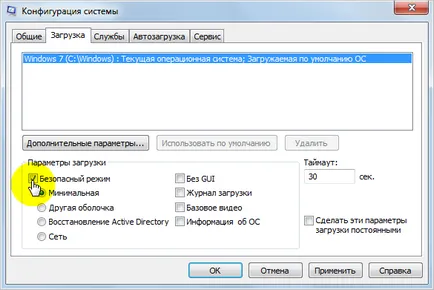
- „Minimal“ - este de obicei modul sigur de Windows 7;
- „Un alt shell“ - include suport pentru linia de comandă;
- «Directory Active Recovery“ - restaurarea serviciului director;
- „Rețea“ - Windows 7 în condiții de siguranță modul c capacitatea de a încărca drivere de rețea.
push "OK". În continuare, următorul avertisment apare:

Puteți ieși fără a restarta, apoi data viitoare când începe să producă windose 7 de boot în modul de siguranță.
Notă. după toate sarcinile în modul de siguranță și apoi boot-area sistemului ar trebui să fie re-intra în secțiunea de configurare a sistemului și debifați „Safe Mode“. În caz contrar, laptop sau PC-ul va rula produs în mod continuu într-un mod Safe Mode.
Rularea Windows 7 modul de siguranță prin linia de comandă
Este, de asemenea, una dintre opțiunile pentru încorporarea «Safe Mode» mod când pe PC. Deschideți meniul „Start“ și navigați la „Accesorii“ dosarul în care găsiți comanda de comutare Prompt și rulați-l ca administrator.

Apoi, introduceți următoarea comandă:
Safe Mode simplă în Windows 7
Cu Prompt comandă
Cu drivere de rețea de încărcare
Selectarea modul normal
Pentru repornire imediat după una dintre echipele alese intra «oprire / f / r / t 0" și apăsați Enter.
Dacă numai modul de siguranță este încărcat pe un laptop sau PC
Acest lucru înseamnă că deteriorate registru chei, drivere sau sistem de fișiere responsabil pentru pornirea normală a sistemului. Sau în sistem au existat viruși. Prima problemă poate fi rezolvată prin readucerea sistemului la starea inițială, adică cea în care ea a lucrat în mod constant.
Du-te la meniul „Start“ în secțiunea „Toate programele.“ Du-te la subsecțiunea „serviciu“, în cazul în care vom alege instrumentul „Backup and Recovery“.
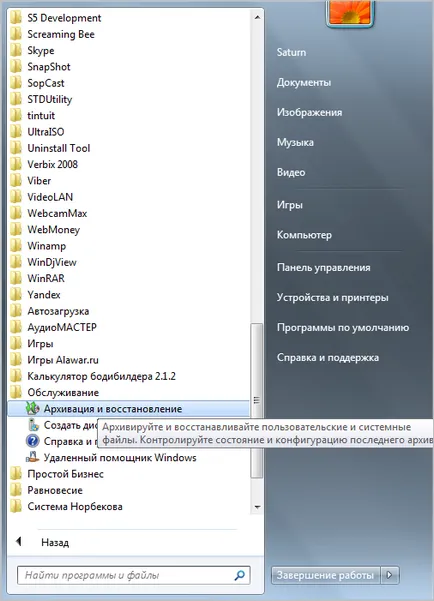
După ce faceți clic pe „Restore setările de sistem sau de pe computer.“
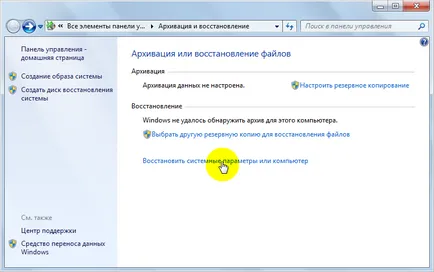
Următorul pas este condus sistemul de restaurare de proces.
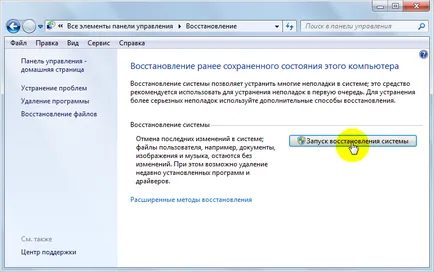
De asemenea, puteți elimina driverul prin „Device Manager“, care, în opinia dumneavoastră, interferează cu funcționarea normală a sistemului. Pentru a face acest lucru, utilizați o combinație de taste «pentru Windows + Pause / Break». Deschideți Device Manager, apoi selectați unul dintre drivere, faceți clic dreapta, apoi faceți clic pe „Remove“ sau „Scanare pentru modificări de hardware.“
În plus, punerea în funcțiune a se vedea ce programe și servicii de date permisiunea de a porni automat la pornirea sistemului și de a face scanarea PC-ul de viruși.